„Windows 10“ taip pat yra įmontuota „Mail“ programa, leidžianti pridėti el. pašto ID ir patikrinti el. paštą. The „Windows 10 Mail“ programa yra gana gera, ir dabar jūs tikrai nejaučiate trečiosios šalies el. pašto kliento poreikio tikrinti paštą. Naujausia „Windows 10“ programos „Mail“ versija pateikiama su perdarymu, o dabartinė vartotojo sąsaja atrodo nuostabi.
Galite naudoti skirtingus el. Pašto paslaugų teikėjus, pvz., „Outlook“.lt, „Google Mail“, „Office 365“, „iCloud“ ar bet kurią kitą IMAP įgalintą paskyrą. Yra daug žmonių, kurie naudoja kelias el. Pašto paskyras atskirdami profesinį ir asmeninį gyvenimą. Jei esate vienas iš jų ir norite naudoti daugiau nei vieną el. Pašto paskyrą ir nustatyti tiesioginę visų savo paskyrų plytelę, tai galite padaryti dabar lengvai, skirtingai nei „Windows 8“.1.
„Live Tiles“ padeda vartotojams patikrinti paštą ar kitus pranešimus neatidarant programos. Šioje pamokoje pamatysime, kaip pridėti papildomą el. Pašto ID ir rodyti kelias tiesiogines plyteles kelioms el. Pašto abonementams sistemoje „Windows 10“.
Pridėkite papildomą el. Pašto ID „Windows 10 Mail“ programoje
Jei laikotės šio vadovo, tai reiškia, kad jau pridėjote vieną el. Pašto ID. Norėdami pridėti antrą el. Pašto ID, atidarykite „Mail“ programą. Tai galite padaryti naudodami „Start“ arba naudodami „Cortana“. Atidarę programą spustelėkite Nustatymai mygtukas, esantis kairiojoje srityje.
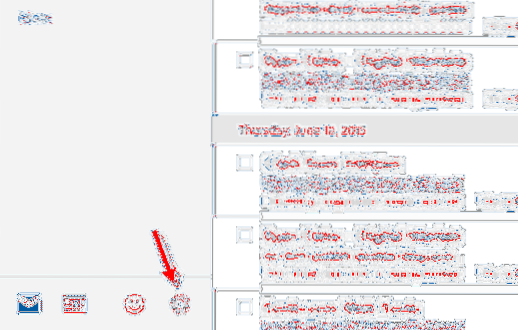
Dabar eik į Sąskaitos> Pridėti paskyrą ir pasirinkite el. pašto teikėją. Jei norite naudoti „Gmail“ ID, pasirinkite „Google“.
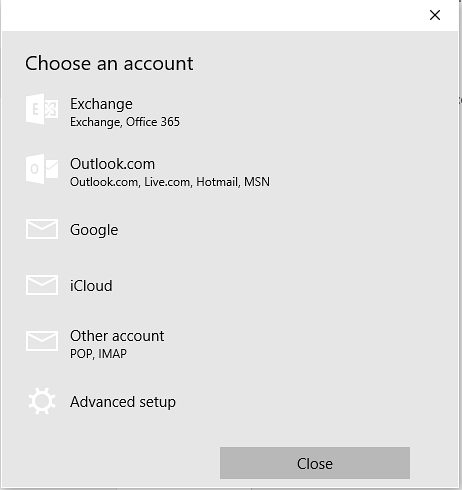
Prisijunkite naudodamiesi savo įgaliojimais. Jei naudojate rankinį nustatymą, turėsite įvesti kitą reikiamą informaciją. Prisijungę gausite iššokantį langą, kuriame bus prašoma išsaugoti prisijungimo duomenis „Windows“ kompiuteryje. Jei norite, tiesiog paspauskite Taip mygtuką. Jei nenorite to daryti, paspauskite Praleisti mygtuką.
Jei viskas bus gerai, jūsų paskyra bus nedelsiant pridėta. Po to turite atlikti tolesnius veiksmus, kad prie „Windows 10“ meniu „Pradėti“ prisegtumėte naują el. Pašto ID.
„Windows 10“ pridėkite kelias tiesiogines plyteles kelioms el. Pašto abonementams
Atidarykite „Mail“ programą ir pereikite prie antrosios paskyros. Kairėje pusėje spustelėkite el. Pašto paskyros pavadinimą. Dabar dešiniuoju pelės mygtuku spustelėkite el. Pašto paskyros pavadinimą ir pasirinkite Prisegti prie pradžios.
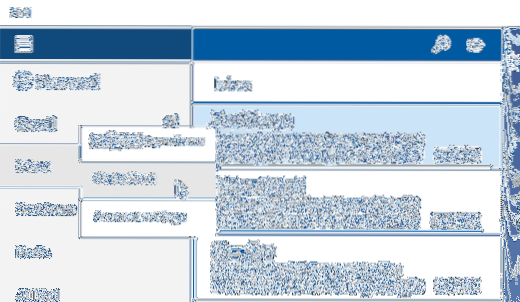
Jūsų nauja el. Pašto paskyra bus iš karto prisegta.

Panašiai galite prisegti ir savo antrąją el. Pašto ir kitas el. Pašto paskyras.
Tikiuosi, kad tai tinka jums.

 Phenquestions
Phenquestions


